تحرير برنامج ادوبي ريدر pdf. برامج لتحرير ملفات PDF
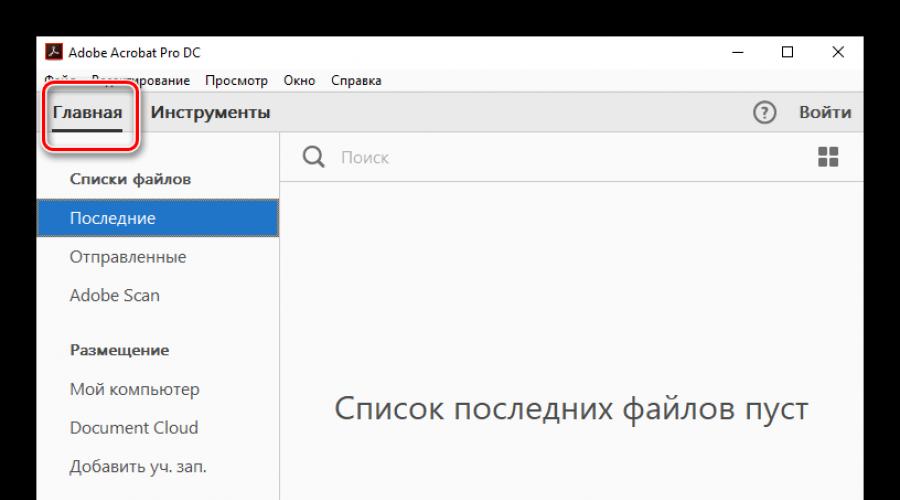
اقرأ أيضا
يعد تنسيق PDF أحد أكثر حلول تخزين البيانات شيوعًا. غالبًا ما يحتوي على نصوص ورسومات ومنتجات مطبوعة. في كثير من الأحيان تكون هناك حاجة لتحرير ملفات PDF؛ ويمكن القيام بذلك باستخدام تطبيق Adobe Acrobat Reader، وهو تطبيق متقدم نسخة أدوبي Reader، البرنامج الأكثر شعبية للعمل مع مستندات PDF. إجراء تغييرات كبيرة على ملف جاهزمن المرجح ألا ينجح استخدام برنامج لقراءته، حيث يمكن إنشاء المستندات في برامج مختلفة. دعونا نلقي نظرة على إمكانيات التحرير التي يوفرها برنامج Adobe Acrobat Reader.
كيفية تحرير ملف PDF في برنامج أدوبي ريدر
- بعد التثبيت افتح برنامج أدوبيقارئ. ستظهر أمامك علامة تبويب "بيت"، حيث يمكنك البدء في تحرير مستند PDF الخاص بك.
- افتح ملف PDF الذي تريد تحريره. للقيام بذلك، استخدم عنصر القائمة "جهاز الكمبيوتر"، ثم ابحث عنه باستخدام العنصر المفتوح "موصل".
- انتقل إلى علامة التبويب "أدوات"أو استخدم العنصر "يحرر"في القائمة على اليمين.
- سيظهر شريط أدوات يعرض كافة الخيارات الخاصة بتحرير الملف. بعضها متوفر في نسخة مجانيةوالبعض الآخر - فقط في المجال التجاري. سيؤدي النقر فوق إحدى الأدوات إلى تنشيطها في نافذة المستند. دعونا نلقي نظرة على أدوات التحرير الأساسية.

- "اضف تعليق"هي أداة للعمل النصي.

حدد نوع النص الذي تريد وضعه على المستند، وانقر حيث تريد أن يظهر، ثم أدخل المعلومات المطلوبة؛
- "ختم"— يضيف نموذج ختم بالمعلومات الضرورية إلى المستند.

حدد قالب الختم المطلوب وضعه على المستند؛
- "الشهادات"- باستخدام هذه الوظيفة يمكنك إضافة توقيع رقمي إلى مستند.

انقر "وضع توقيع رقمي". اضغط مع الاستمرار على زر الماوس الأيسر وحدد المنطقة التي يجب أن يكون فيها التوقيع. ثم حدد العينة الخاصة بها من المستودع المحدد.
- "قياس"- ستساعدك هذه الأداة في تفصيل الرسومات والرسومات التخطيطية عن طريق إضافة خطوط الأبعاد إلى المستند.

يضعط "أداة القياس"، حدد حجم نوع المرساة، وأثناء الضغط على زر الماوس الأيسر، ضعه في المكان المطلوب. بهذه الطريقة يمكنك عرض البعد الخطي والمحيط والمساحة.




تتوفر أيضًا وظائف دمج ملفات PDF وتنظيمها وتحسينها وإضافة البرامج النصية والتطبيقات وإمكانيات الأمان الرقمي وغيرها من الوظائف المتقدمة في الأسواق التجارية والصناعية. الإصدارات التجريبيةالبرامج.
- "اضف تعليق"هي أداة للعمل النصي.
- يحتوي Adobe Reader على العديد من الأدوات التي تسمح لك بتحرير نص المستند نفسه في نافذته الرئيسية. للقيام بذلك، حدد جزء النص الذي تهتم به وانقر عليه انقر على اليمينالفئران. يمكنك تمييز جزء أو شطبه أو إنشاء ملاحظة نصية. لا يمكنك حذف أجزاء من النص وإدخال أجزاء جديدة مكانها.




PDF (تنسيق المستندات المحمولة) - تم تطويره كتنسيق موحد للمستندات.
لا يعتمد عليه نظام التشغيلوالبرامج التي يتم من خلالها المشاهدة.
يُستخدم هذا التنسيق الآن على نطاق واسع لتوزيع المستندات التي لا تستخدم النص فحسب، بل تستخدم أيضًا الصور والرسوم البيانية والرسوم البيانية.
دعونا نلقي نظرة على أفضل 10 برامج تحرير PDF شيوعًا باللغة الروسية ونختار الأفضل.
جدول محوري
إقرأ أيضاً:
| برنامج | الانتشار | واجهة سهلة الاستخدام | إنشاء ملفات PDF |
|---|---|---|---|
| قوات الدفاع الشعبي كاملة | هناك وضع الاختبار دفعت 19.95 دولار أمريكي | + | + |
PDF - عارض XChanger | هناك وضع الاختبار دفعت 43.50 دولار أمريكي | + | + |
محرر ملفات PDF FoxPDF | مجانًا (30 يومًا) دفعت 39.95 دولار أمريكي | + | + |
إنفيكس محرر PDF | مجانًا (30 يومًا) مدفوع 9.99 دولار أمريكي (شهر واحد) | + – | + |
PDF كول ستوديو | هناك وضع الاختبار دفعت 29.95 دولار أمريكي | + – | + |
| حر | + | – | |
| هناك وضع الاختبار دفعت 129 دولارا | + | + | |
| هناك وضع الاختبار 69.95 دولار أمريكي | + | + | |
| حر | + | – | |
| مجاني (7 أيام) دفعت 14.99 دولار أمريكي | + | + |
إقرأ أيضاً: أفضل 10 برامج للقراءة الصوتية: باللغات الروسية والأجنبية

هذا البرنامج مدفوع لكنه يختلف في أنه يتمتع بدعم فني في حالة حدوث مشاكل.
في اصدار المحموليحتوي البرنامج على مسح ذكي، مما يبسط نقل الملف من النموذج الورقي إلى النموذج الإلكتروني.
كما أن البرنامج يتمتع بمستوى عالٍ من إعدادات الأمان.
لا يسمح لك Adobe Acrobat بعرض ملفات PDF وتحريرها فحسب، بل يسمح لك أيضًا بإنشائها بنفسك.
هناك العديد من الاختلافات في حزمة الإصدار 9.0: Standard وProfessional وProfessional Extended وElements.
في الإصدار العاشر، تم إنشاء ثلاث إصدارات أخرى: Acrobat X Standard وAcrobat X Pro وAcrobat X Suite.
للنسخة القياسية المجموعة الأساسيةالوظائف، لكنها كافية للعمل عالي الجودة في إنشاء المستندات.
المهنية (برو) لديه المزيد من المزايالمزيد من العمل المهني.
فهو يسمح لك بإنشاء وتحرير ملفات الوسائط المتعددة، ولديه القدرة على مشاركة المعلومات بشكل آمن، وجمع التعليقات و تعليقمع المطور.
باستخدام هذه الأداة المساعدة، يمكنك تحويل المستندات التي تم إنشاؤها بتنسيق .
يدعم العديد من الصيغ، مثل: TXT، RTF، PDF، TIFF، PICT، BMP، JPEG، PSD، GIF، PNG، AI، INDD، PS، EPS، PRN، PCX، EMF، RLE، DIB، XPS.
ممتاز للعمل مع أي مستندات بالتنسيقات المدرجة، هناك إمكانية التثبيت لتأمين بياناتك.
تحميلإقرأ أيضاً: استبدال Office: أفضل 10 نظائرها المجانية لنظام التشغيل Windows

يتيح لك هذا التطبيق عرض وتحرير ملفات PDF.
لقد واجهة سهلة الاستخدامومكون إضافي لعرض الملفات مباشرة في المتصفح، والذي يطالبك بالتثبيت.
بالإضافة إلى ذلك، من الممكن تحويل المستندات من PDF إلى DOC وDOCX وHTML وTXT وBMP وJPG وWMF، والعكس.
يمكنك استخراج الصور وتغيير شكل الملف، وهناك وظائف مثل التراجع والإعادة وغيرها من الأشياء المفيدة.
في التطبيق، يمكنك تخصيص الواجهة بنفسك، والبحث حسب النص، وغير ذلك الكثير. ميزات هذا التطبيق:
- تحويل التنسيق
- القدرة على استخراج المحتوى من الملفات.
- البرنامج المساعد للمتصفح؛
- واجهة سهلة الاستخدام؛
- سهل الاستخدام؛
- تحرير ملفات PDF.
يدعم Nitro Reader فتح علامات تبويب متعددة (أي يمكنك العمل مع عدة مستندات في وقت واحد) وطباعة المستندات.
البرنامج مجاني ويدعم اللغة الروسية. إنه أمر رائع للعمل مع ملفات PDF.
تحميلإقرأ أيضاً: تقليل حجم الصورة بتنسيق JPG: أفضل 5 طرق بسيطة
إذا كنت بحاجة إلى تحرير ملفات PDF موجودة، فهذا البرنامج مثالي لك.
بمساعدتها، يمكنك تغيير النص وإضافته بأي خط مناسب لك، وتصحيح الأخطاء - للقيام بذلك، تحتاج إلى النقر نقرًا مزدوجًا فوق القسم المطلوب من النص لتحريره.
يمكنك إعادة ترتيب أجزاء النص وكائنات الملفات الأخرى باستخدام الماوس.
يحتوي التطبيق على محرر صور مدمج. لاستخدامه، تحتاج إلى النقر نقرًا مزدوجًا على الصورة الموجودة في الملف.
وفي الوقت نفسه، بغض النظر عن البرنامج الذي تم إنشاء مستندك فيه، سيقوم PDF Editor بفتحه ويمكنك استخدامه لبدء التحرير.
كان هذا التطبيق هو أول محرر PDF في السوق. بعد إصداره، حاول العديد من المطورين تكراره، لكن المحرر الكامل لم ينجح.
تسمح لك البرامج الأخرى فقط بتغيير التعليقات التوضيحية للمستندات.
يتمتع محرر PDF بميزة أخرى - القدرة على تمييز النص وتسطيره، أو تغيير ترتيب الصفحات، أو حذفها.
يمكنك "إخفاء" بعض المعلومات حتى لا يراها Adobe Reader، لكن يمكنك إعادتها. البرنامج مدفوع.
تحميلإقرأ أيضاً: كيفية تحويل ملف PDF إلى Word؟ نقل البرامج والخدمات عبر الإنترنت

هذا البرنامج يسمح بالتحرير بدون تركيب إضافيأي مكونات.
لبدء العمل مع ملف، يمكنك ببساطة سحب المستند إلى نافذة المحرر أو استخدام المتصفح.
قبل البدء في التحرير، تحتاج إلى تحديد الأجزاء التي تريد تغييرها، حيث أن البرنامج لا يسمح لك بتحرير النص بالكامل.
باستخدام برنامج Foxit PDF Editor، لا يمكنك تغيير النص فحسب، بل يمكنك أيضًا تغيير نمطه (الخط والمسافات البادئة والمسافات).
لتحرير المنطقة التي تحتاجها، انقر نقرًا مزدوجًا عليها بزر الفأرة الأيسر. عند إضافة نص جديد، يقوم البرنامج تلقائيًا بجعله مشابهًا للنص الرئيسي للمستند.
هذا المحرر مجاني تمامًا ويحتوي على العديد من الأدوات وواجهة مريحة ولكنها معقدة.
ومن بين الأدوات أدوات مفيدة جدًا، مثل العصا السحرية، وفرشاة الشفاء، والرقعة وغيرها الكثير.
يتم دفع النسخة المرخصة من البرنامج، ولكن الأمر يستحق ذلك. هذا محرر pdf ممتاز باللغة الروسية.
تحميلإقرأ أيضاً: كيفية استعادة مستند ورد؟ طرق لجميع الإصدارات

يتيح لك البرنامج عرض وإضافة التعليقات على المستندات.
لا يوجد تحرير كامل فيه، ولكن يمكنك تدوين الملاحظات وترك التعليقات والتوقيعات وما إلى ذلك. إنه ذو "وزن" منخفض، مما يجعله مثبتًا بسرعة.
بمجرد تثبيته، يصبح البرنامج الافتراضي لفتح مستندات PDF، بحيث يمكن فتح الملفات بسهولة عن طريق النقر المزدوج.
على اليمين الزاوية العليايحتوي التطبيق على إشارات مرجعية: الأدوات والتوقيع والتعليق.
تعمل جميعها على فحص المستندات وإضافة التوقيعات والتعليقات عليها. يؤدي ذلك إلى تبسيط العمل بين منشئ المستند وأولئك الذين يعرضونه (على سبيل المثال، العميل والمقاول).
لترك علامة، هناك أدوات خاصة:
- أشكال هندسية
- التوقيعات النصية؛
- الرسائل الصوتية؛
- التوقيعات المكتوبة بخط اليد.
Adobe Acrobat Reader DC مجاني تمامًا، مما لا يترك أي فرصة للمنافسين، ولكن نظرًا لعدم وجود تحرير كامل، فإنه لا يزال أدنى من العديد من تطبيقات الكمبيوتر.
تحميلPDF كول ستوديو
إقرأ أيضاً:مفاتيح الاختصار في Excel: اختيار جميع المجموعات

محرر pdf مجاني باللغة الروسية.
البرنامج قوي جدًا، فهو سيساعدك على استخراج الصور أو النص من المستند، بالإضافة إلى تحويل الملف نفسه إلى تنسيقات أخرى.
بمساعدتها، يمكنك إنشاء المستندات وتحريرها وتغيير تنسيق النص ونمط الخط والمزيد.
سهل الاستخدام للغاية.
يمكن استخدام هذا البرنامج بحرية على أي نظام تشغيل.
الواجهة سهلة الاستخدام، ولكن مع ذلك، يوجد برنامج تعليمي مصور يكون واضحًا من المرة الأولى.
إنفيكس محرر PDF
واحد من أفضل البرامجللتحرير و عارض قوات الدفاع الشعبي-الملفات هي محرر Infix PDF. يوفر ثلاثة أوضاع تشغيل:
- منظر
- التحرير
- يحرر
افتراضيًا، يتم ضبط وضع التحرير دائمًا.
إذا كنت تريد فقط إلقاء نظرة على مستند، ولكنك تشعر بالقلق من احتمالية تغيير شيء ما فيه عن طريق الخطأ، فانتقل إلى وضع العرض.
لا تتوفر فيه أي إجراءات من أوضاع التحرير والتحرير.
عند بدء تشغيله، تفتح نافذة تطلب منك تحديد الوضع؛ إذا قمت ببساطة بإغلاق النافذة، يدخل وضع التحرير تلقائيًا.
تحتوي الواجهة على ثلاثة أشرطة أدوات، والتي يمكن تعديلها لتناسب احتياجاتك.
إذا قمت بتعيين لون التغييرات في الإعدادات، فسيتم تمييز كل ما سيتم تغييره في المحرر باللون المحدد (افتراضيا هو أحمر).
لن يكون هذا مرئيًا في المحررين الآخرين.
محرر ملفات PDF FoxPDF
يجمع بين الوظائف الأكثر أهمية - إنشاء ملفات PDF وتحريرها وعرضها وتحويلها.
لديه القدرة على تحرير مستندات MS Office. يعمل على أي نظام تشغيل، بدءاً من Windows 98.
ليس كل شيء المحررينملفات PDF باللغة الروسيةتُعطى اللغة مثل هذه الفرصة.
عند التحرير، يمكنك استخراج الملفات من المستندات وإنشاء التعديلات والملاحظات والتوقيعات. وفي الوقت نفسه، العمل على عدة وثائق في وقت واحد.
يمكن دمج عدة ملفات في ملف واحد.
يمكنك تحرير أي صفحة في المستند أو قص النص أو لصقه أو تغييره أو إضافة الصور أو إزالتها.
من الممكن تغيير تصميم الصفحة. بمجرد اكتمال التحرير، يمكنك طباعة الملف على الفور من هذا البرنامج.
يحتوي التطبيق على خاصية مدمجة خاصة به محرر الرسومات، والذي يسمح لك بتحرير الصور أيضًا.
البرنامج آمن تماما ومجاني. ليس لديها متطلبات نظام كبيرة للتثبيت.
يحتوي على واجهة بسيطة وسريعة وعالية الجودة، ولكن الأمر يستغرق بعض الوقت لتعلمه.
يتم دعم تعدد اللغات للمستندات التي تم إنشاؤها وتحريرها.
أنظمة التشغيل المتوافقة
ويندوز 10، ويندوز 8، ويندوز 7، مشغل برامج وندوز 2012
قوات الدفاع الشعبي الحرة -محرر أدوبيأكروبات ريدر دي سي يعرض المستندات النصية والرسومية بتنسيق PDF المستخدم على نطاق واسع (يُشار إليه اختصارًا بـ "تنسيق المستند المحمول"). وقد تكون هذه، على سبيل المثال، أدلة أو تعليمات تشغيل أو نماذج أو كتيبات معلومات. ملفات PDF شائعة بشكل رئيسي لأن التخطيط الأصلي في المستند لم يتغير - حتى لو لم يتم تثبيت الخطوط المستخدمة في الملف على أجهزة الكمبيوتر الخاصة بالعارض. بالإضافة إلى ذلك، غالبًا ما تكون ملفات PDF أصغر بكثير من المستندات الأصلية، لذا فهي تتمتع بشكل خاص بإتاحتها عبر الإنترنت. على سبيل المثال، لحماية جهاز الكمبيوتر الخاص بك من البرمجيات الخبيثة، يقوم عارض PDF بتأمين المحتوى القابل للتنفيذ في وضع الحماية الافتراضي الذي يمنع إجراء تغييرات على نظام Windows الخاص بك.
ملء النماذج والتعليق على ملفات PDF
يمكن عرض نماذج PDF وتعبئتها وحفظها والتعليق عليها باستخدام أدوبي Acrobat Reader DC (إذا منحك مؤلف المستند الحقوق اللازمة للقيام بذلك). بالإضافة إلى سهولة القراءة، يقدم العارض مجموعة واسعة من أدوات التحرير. يمكنك أيضًا التمرير عبر مقاطع النص، أو تمييز المقاطع باستخدام قلم التمييز، أو إدراج ملاحظة لاصقة، أو رسم خطوط، أو أسهم، أو مضلعات، أو الرسم باستخدام قلم رصاص. من الناحية العملية، الطوابع المعدة مسبقًا، مثل "استلام" أو "موافق عليه" أو "تم التحقق منه"، والتي تضعها بنقرة ماوس (إذا لزم الأمر، كخيار ديناميكي، حيث يمكنك أيضًا إدراجها بجوار الختم التاريخ الحاليفي المستقبل القريب). بالإضافة إلى ذلك، يسمح لك مسجل الصوت المدمج بإضافة ملاحظات صوتية مباشرة.
اتصالات سحابية بـ Dropbox وOnedrive وSharePoint
يوفر برنامج Adobe Acrobat Reader DC إمكانية الوصول إلى سحابة التخزيندروب بوكس ومايكروسوفت ون درايف وبوكس. بالإضافة إلى ذلك، باستخدام Adobe Cloud، يمكنك عرض ملفات PDF عبر أجهزة متعددة. إذا كان لديك معرف Adobe مجاني، فسيقوم سطح المكتب الخاص بك بإدراج جميع ملفات PDF التي قمت بتحريرها على جهازك اللوحي، على سبيل المثال.
قم بتوقيع PDF واستخدم التوقيعات الرقمية
يمكن توقيع النماذج باستخدام أكروبات ريدرحتى على الشاشة. للقيام بذلك، إما أن تتم "ترجمة" اسمك إلى كتابة، أو أن تقوم "بتلوين" توقيعك مباشرةً باستخدام الماوس.
ملائم: يتم حفظ التوقيع مباشرة لاستخدامه لاحقًا. وبالإضافة إلى ذلك، يمكنك الاتصال والتحقق التوقيعات الرقمية.
حتى ملفات فيديو QuickTime وFlash وReal Media وWindows Media يتم تشغيلها طالما أنها مضمنة في مستند PDF. بجانب، الكتب الإلكترونية(الكتب الإلكترونية)، موزعة على شكل ملفات PDF، يمكن مشاهدتها باستخدام "قارئ أدوبي"وإدارتها بسهولة. في بعض الأحيان يكون من المفيد قراءة النصوص بصوت عالٍ. ومع ذلك، في هذه الحالة، يتمكن القارئ من الوصول إلى محرك تحويل النص إلى كلام لنظام التشغيل المقابل، والذي يقدم إصدارًا ألمانيًا يبدأ فقط من Windows 8.
استخدام Acrobat Reader على iPhone وiPad وشركاه.
توفر خدمة Adobe SendNow عبر الإنترنت مستندات يصل حجمها إلى 100 ميغابايت مباشرة من "أدوبي أكروبات ريدر" مجانا عبر الإنترنت. مع المدفوعة حسابيزيد الحد الأقصى لحجم الملف إلى اثنين غيغابايت. ل أجهزة محمولةمثل الايفون والايباد الروبوت الذكيأو هاتف ويندوز، هنالك تطبيقات مجانية Adobe Acrobat DC، الذي يتيح لك عرض ملفات PDF والتعليق عليها أو حفظ الصور كملفات PDF باستخدام الكاميرا. على سبيل المثال، يمكنك مزامنة التوقيع ليس فقط عبر كافة الأنظمة، ولكن أيضًا عبر محطات العمل الخاصة بك.
أدوبي أكروبات برو مع ميزات إضافية
إذا كنت تريد تحويل وثائق مايكروسوفتو أوبن أوفيس في تنسيق PDFأو تحرير المستندات أو تحويل صفحات الويب إلى ملف PDF تفاعلي أو إدراج الصفحات في ملف PDF على جهاز iPad أو استلامها التوقيعات الإلكترونية، فأنت بحاجة للذهاب إلى النسخة المدفوعةالافتراضي أو برو. مثل جميع منتجات Adobe تقريبًا، يتم تقديمها أيضًا في نموذج الاشتراك.
تحظى مستندات PDF بشعبية كبيرة وتستخدم في مجموعة واسعة من المواقف. هذا يعني أن أي مستخدم يحتاج إلى أن يكون قادرًا على العمل مع هذه الملفات. للعمل مع مستندات PDF، يجب أن يكون لديك برنامج Adobe Reader المجاني على جهاز الكمبيوتر الخاص بك، والذي يعد أيضًا جزءًا من حزمة Adobe Acrobat. في هذه المقالة، سوف نتعرف على كيفية تحرير ملف PDF في برنامج Adobe Reader. هيا بنا نبدأ. يذهب!
تسمح لك خوارزمية التشغيل الخاصة بـ Acrobat Reader DC بتعديل ملف PDF.
أول شيء يجب أن يعرفه أي مستخدم سيعمل بتنسيق pdf هو تحرير النص بالكامل، كما هو الحال، على سبيل المثال، في مايكروسوفت وورد، لا يمكنك فعل ذلك هنا. قد يزعج هذا شخصًا ما، ولكن في الواقع، في بعض المواقف، يعد الافتقار إلى القدرة على تحرير محتويات الملف بشكل كامل بمثابة إضافة وميزة كبيرة.
يتيح القارئ للمستخدم إضافة ملاحظات وتعليقات إلى النص. للقيام بذلك، انتقل إلى الأدوات وحدد "إضافة تعليق". عندما تظهر النافذة المناسبة، أدخل النص المطلوب. يمكنك أيضًا إضافة نوع آخر من التعليقات، والذي سيتم عرضه كسحابة أفكار. للقيام بذلك، استخدم وظيفة "إنشاء ملاحظة". انقر فوق أيقونة سحابة الفكر، ثم حدد الموقع في الملف حيث سيتم وضع التعليق. إذا لزم الأمر، يمكن تغيير الموقع.

يهتم العديد من المستخدمين بكيفية تمييز مناطق النص بالألوان. ويتم ذلك بكل بساطة. استخدم وظيفة "تحديد النص" الموجودة في نفس المكان في لوحة التعليقات. ما عليك سوى النقر على أيقونة العلامة ثم تحديد المنطقة المطلوبة من المستند. يمكن تعديل اللون والشفافية حسب الرغبة. انقر بزر الماوس الأيمن على المنطقة المحددة وحدد "خصائص" من القائمة.

يتيح لك Adobe Reader أيضًا وضع علامة على جزء من المستند لحذفه. هناك أداة خاصة لهذا: "شطب النص". جوهر عمله يكمن في الاسم. مبدأ التشغيل هو نفسه عند الاختيار، ولكن بدلا من اللون، يتم شطب المنطقة المحددة.
لكي نكون منصفين، تجدر الإشارة إلى أنه يمكنك تحرير ملفات PDF بالكامل، ولكن لهذا ستحتاج إلى شراء حزمة مدفوعة من Adobe. هناك لا تقتصر قدرات المستخدم بأي شكل من الأشكال. يمكنك إضافة علامات مائية وإدراج روابط والعمل مع الصور وإرفاقها أيضًا ملفات مختلفةوأكثر بكثير. يمكن للمستخدم الوصول إلى جميع الوظائف من خلال عنصر القائمة "تحرير PDF".
يعد Adobe Acrobat XI Pro محررًا ومحولًا عالي الكفاءة و"متقدمًا" لمستندات PDF. يستهدف الاستخدام المؤسسي، وهو يوفر العديد من الميزات تعاونمع المستندات، مما يسمح لك بالتعليق عليها، وترك الملاحظات، والتحرير السريع، وما إلى ذلك.
نظرًا لكونه قويًا جدًا، فهو يسمح لك بإنشاء ملفات PDF معقدة ببضع نقرات. وهو يدعم استخدام محتوى مختلف في مستند واحد - من ملفات نصيةوجداول البيانات إلى مقاطع الفيديو والخرائط الديناميكية. وبالتالي، فإن إنشاء مستندات غنية بالمعلومات لا يستغرق سوى بضع دقائق!
يتيح لك Adobe Acrobat XI Pro أيضًا إنشاء نماذج تفاعلية، على سبيل المثال، لإجراء استطلاعات أو جمع معلومات وبيانات. وبعد ذلك، يمكنك أيضًا العمل مع البيانات المستلمة مباشرةً في هذا المحرر.
ويدعم البرنامج أيضًا التحويل ثنائي الاتجاه، ويمكن تحويل ملفات PDF إلى عروض تقديمية مشرقة وملونة. علاوة على ذلك، يمكن بعد ذلك تحرير المستندات النهائية بسهولة في برنامج PowerPoint!
يتيح لك التطبيق تحرير جميع مكونات مستندات PDF تقريبًا - النصوص والصور والروابط وما إلى ذلك. وبشكل حدسي واجهة واضحةيجعل العمل مع البرنامج أسهل من أي وقت مضى!
استمتع بقوة تقنية Adobe® Acrobat® Dynamic PDF لإنشاء ملفات PDF من الجيل التالي ومشاركتها. تعاون مع الزملاء والعملاء والشركاء باستخدام جلسات المراجعة الوثائق الإلكترونيةونماذج PDF قابلة للتعبئة وخدمات Acrobat.com. توحد أنواع مختلفةالملفات في محفظة PDF واحدة منظمة بطريقة صحيحة وذات جودة احترافية. قم بتعيين كلمات المرور والأذونات لحماية المستندات. اجعل المستندات أكثر تفاعلاً مع المحتوى الغني.
تحرير النصوص والصور. قم بإجراء تغييرات صغيرة على ملفات PDF بسهولة - تمامًا كما هو الحال في التطبيقات الأخرى - باستخدام واجهة جديدة يمكنك التنقل فيها باستخدام الماوس.
- تحويل ملفات PDF إلى تنسيق PowerPoint. اعمل بشكل أسرع على المشاريع الجديدة عن طريق حفظ ملف PDF باسم عروض PowerPoint التقديميةمع دعم لجميع وظائف التحرير.
- إنشاء نماذج PDF وويب جديدة. استخدم قوالب احترافية أو قم بإنشاء مشاريع من البداية باستخدام تطبيق Adobe FormsCentral المتضمن في Acrobat XI Pro.
- توحيد العمليات اليومية بصيغة PDF (محسّن). يمكن للمستخدمين الآن إنشاء ملفات PDF متسقة. يمكنك توجيه المستخدمين خلال تسلسلات الإجراءات التي تم إنشاؤها باستخدام معالج الإجراءات.
تحويل ومسح إلى ملف PDF. بغض النظر عن نوع المحتوى الذي يتم تحويله أو مسحه ضوئيًا إلى PDF - المستندات "الورقية"، رسائل البريد الإلكترونيأو الصور أو جداول البيانات أو مواقع الويب أو مقاطع الفيديو المتوافقة مع Adobe® Flash® Player أو أي أنواع أخرى من المحتوى - يتم تنفيذ كل العمل بسهولة باستخدام برمجة Adobe Acrobat® X. الإنشاء والتسليم مشاركةإلى ملفات PDF التي يمكن الاطلاع عليها أجهزة محمولةوالهواتف الذكية.
- تصدير وتحرير ملفات PDF. قم بتحرير مستندات PDF بسهولة وتصديرها إلى تركيب الكلمةو اكسل. الآن لا تحتاج إلى إدخال البيانات من لوحة المفاتيح في كل مرة، يمكنك إعادة استخدام المحتوى الجاهز. استخدم Acrobat X لتقليل الأخطاء وتحسين الإنتاجية وتسريع وقت تطوير المشروع.
- دمج الملفات من تطبيقات متعددة. لم تعد بحاجة إلى إرسال عدد كبير منرسائل البريد الإلكتروني مع العديد من المرفقات. قم بإنشاء ملفات PDF احترافية يسهل مشاركتها وفتحها وعرضها.
- تحسين الإنتاجية واتساق العمل. استخدم ميزات الإنتاجية المبتكرة لتبسيط العمليات المعقدة وإعداد وتقديم محتوى عالي الجودة وتحقيق الإنجاز نتائج جيدة.
- تحسين مراجعة المستندات عبر الإنترنت. جمع التعليقات من الزملاء والعملاء بكفاءة وتقليل الوقت المستغرق للموافقة على المشاريع. استخدم أدوات المراجعة والتعليق التعاونية عبر الإنترنت وثائق PDFلتبسيط التعاون في المشروع.
- جمع البيانات باستخدام نماذج PDF قابلة للتعبئة. يمكنك إنشاء تجارب تفاعلية غنية ومشاركتها وتتبعها بسهولة. نماذج PDF، على غرار تلك "الورقية" - لا تحتاج إلى مساعدة قسم تكنولوجيا المعلومات.
- حماية ملفات ومستندات PDF. تساعد ميزات الأمان سهلة الاستخدام على حماية المعلومات الحساسة. تعمل كلمات المرور والتوقيعات الرقمية وميزات التصحيح على تمكين العمليات الإلكترونية الآمنة.
- يتوافق مع معايير PDF ويدعم ميزات إمكانية الوصول. ضمان الامتثال لمعايير الشركات والإقليمية والحكومية، وإضافة ميزات إمكانية الوصول لاستخدامها من قبل الأشخاص ذوي الإعاقة.
- قراءة ملفات PDF والبحث فيها و مشاركةملفات. باستخدام برنامج Adobe® Reader® المجاني، امنح الجميع القدرة على عرض ملفات PDF وطباعتها والبحث فيها. يعمل على ملفات PDFتعاون مع الزملاء والعملاء - حتى لو كنت تستخدم تنسيقات ملفات ومنصات ومتصفحات وأجهزة مختلفة.
النوع : تركيب
اللغات: متعددة، الروسية متوفرة
العلاج: يدوي أو آلي
مفاتيح سطر الأوامر:
التثبيت الصامت + التنشيط التلقائي:
"%WINDIR%\Temp\Adobe.Acrobat.XI\AcrobatHelper.exe" /S /AUTO
التثبيت الصامت + التنشيط اليدوي:
install_file.exe -y -nr -gm2
"%WINDIR%\Temp\Adobe.Acrobat.XI\AcrobatHelper.exe" /S /MANUAL
RD /S /Q "%WINDIR%\Temp\Adobe.Acrobat.XI"
حدد موقع التثبيت: /D=PATH
يجب تحديد المفتاح /D=PATH كأحدث مفتاح
على سبيل المثال: "%WINDIR%\Temp\Adobe.Acrobat.XI\AcrobatHelper.exe" /S /AUTO /D=C:\MyProgram